On-Page-SEO verhilft Ihnen zu einer besseren Platzierung in den Suchergebnissen, zu mehr Sichtbarkeit und zu mehr Besuchern. Aber sind Sie sicher, dass Ihre Website vollständig für SEO optimiert ist?
Nachdem wir unzähligen Website-Besitzern bei der Optimierung ihrer WordPress-Websites geholfen hatten, stellten wir fest, dass viele von ihnen On-Page-SEO-Probleme hatten, die ihre Suchmaschinenleistung ernsthaft behinderten, was zu niedrigeren Suchergebnissen und viel weniger organischem Traffic führte.
Dieser Leitfaden zeigt Ihnen, wie Sie überprüfen können, ob Ihre Website SEO-optimiert ist, und wie Sie eventuelle Probleme beheben können, damit Ihre Website wettbewerbsfähig bleibt und mehr Besucher anzieht.
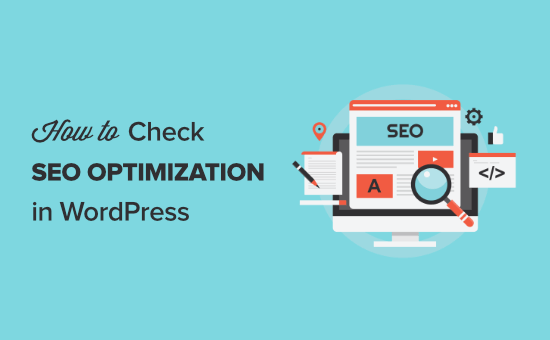
Warum sollten Sie überprüfen, ob Ihre Website SEO-optimiert ist?
Indem Sie überprüfen, ob Ihre Website SEO-optimiert ist, erfahren Sie, ob es Verbesserungen gibt, die Sie vornehmen können, um Ihren Suchmaschinenverkehr zu steigern.
Da Suchmaschinen oft die größte Quelle für Website-Traffic sind, kann dies sehr wertvoll für Ihre WordPress-Geschäftswebsite sein.
Bei der Suchmaschinenoptimierung (SEO) gibt es jedoch eine Menge zu beachten, darunter auch eine Menge SEO-Fachjargon, der für Anfänger verwirrend sein kann.
Glücklicherweise gibt es eine Vielzahl von SEO-Tools, mit denen Sie feststellen können, ob Ihre Website SEO-optimiert ist und welche Schritte Sie unternehmen können, um Ihre SEO zu verbessern.
Sehen wir uns also zwei Möglichkeiten an, wie Sie überprüfen können, ob Ihre Website SEO-optimiert ist:
Video-Anleitung
Wenn Sie eine schriftliche Anleitung bevorzugen, lesen Sie einfach weiter.
Methode 1: Verwenden Sie AIOSEO, um Ihr WordPress SEO zu überprüfen und zu optimieren

All in One SEO ist das beste WordPress SEO-Plugin auf dem Markt, das von über 3 Millionen Website-Besitzern verwendet wird. Es ermöglicht Ihnen, Ihre Suchmaschinen-Rankings zu verbessern und Ihre Website zu optimieren, ohne dass Sie sich in SEO einarbeiten müssen.
Als Erstes müssen Sie das Plugin installieren und aktivieren. Weitere Einzelheiten finden Sie in unserer Schritt-für-Schritt-Anleitung für die Installation eines WordPress-Plugins.
Hinweis: Es gibt eine kostenlose Version von AIOSEO, aber wir werden die Pro-Version von AIOSEO verwenden, da sie uns noch mehr SEO-Optimierungsfunktionen bietet.
Nach der Aktivierung haben Sie einen neuen Menüpunkt namens “All in One SEO”. Sie müssen zu All in One SEO ” Dashboard gehen, und es wird Sie zu den wichtigsten Einstellungen führen.
Klicken Sie anschließend auf die Schaltfläche “Launch the Setup Wizard”.
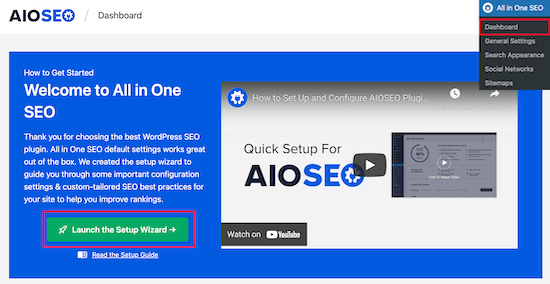
Hier erfahren Sie, wie Sie das Plugin für Ihre Website einrichten.
Weitere Einzelheiten finden Sie in unserer Anleitung zur korrekten Einrichtung von All in One SEO für WordPress.
Sobald das Plugin eingerichtet ist, navigieren Sie zu All in One SEO ” SEO Analysis.
Die Registerkarte ‘SEO Audit Checkliste’ gibt Ihnen eine Aufschlüsselung Ihrer gesamten SEO-Bewertung.
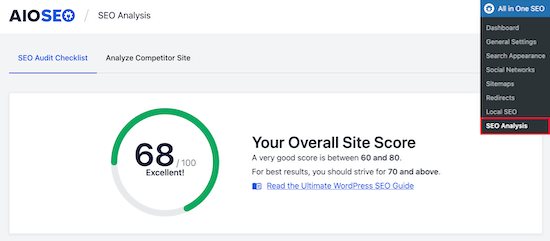
Darunter sehen Sie die “Vollständige SEO-Checkliste”.
Sie können dies als Ihre Checkliste für die richtige Optimierung Ihrer WordPress-Website betrachten.
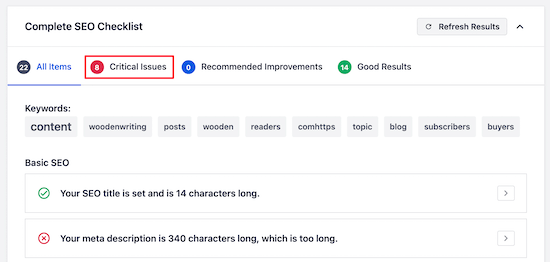
Die “kritischen Probleme” müssen Sie zuerst beheben, da sie sich am stärksten auf Ihr SEO-Ergebnis auswirken werden.
Klicken Sie einfach auf den Pfeil” rechts neben einem SEO-Problem, und es öffnet sich ein Feld, in dem das Problem erklärt wird und was Sie tun können, um es zu beheben.
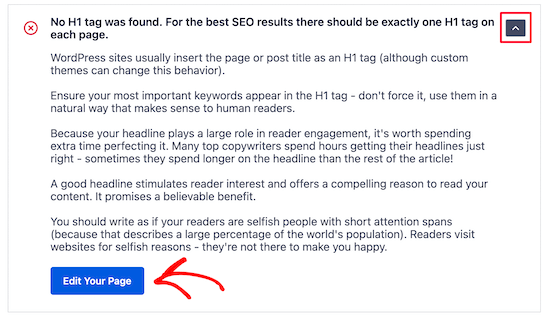
In diesem Fall führt Sie ein Klick auf die blaue Schaltfläche “Seite bearbeiten” zu der Seite, auf der die Änderung vorgenommen werden muss.
Nachdem Sie die Änderungen vorgenommen haben, müssen Sie zurück zur Seite “SEO-Analyse” navigieren und auf die Schaltfläche “Ergebnisse aktualisieren” klicken.
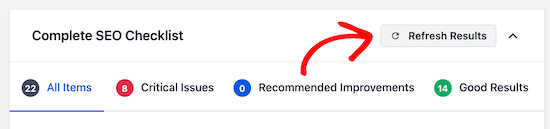
Dadurch werden Ihre Ergebnisse aktualisiert und spiegeln die positiven SEO-Verbesserungen wider, die Sie vorgenommen haben.
Hier sehen Sie, dass sich das rote “kritische Problem” in ein grünes “Kontrollkästchen” verwandelt hat.
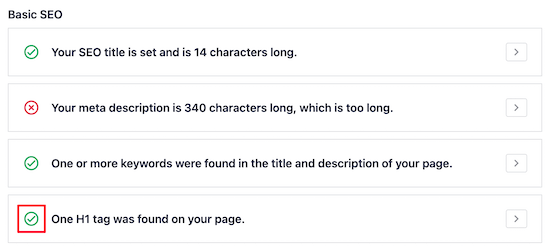
Nun müssen Sie die gleichen Schritte für alle vom Plugin gefundenen “kritischen Probleme” durchführen und die “empfohlenen Verbesserungen” vornehmen, wenn es irgendwelche Vorschläge gibt.
Überprüfen Sie die SEO einer beliebigen Konkurrenz-Website
Eine weitere großartige Funktion ist der Mitbewerber-Analysator, der Ihnen zeigt, wie SEO-optimiert die Websites Ihrer Mitbewerber sind.
Um dies zu nutzen, müssen Sie zu All in One SEO ” SEO Analysis gehen und auf den Menüpunkt ‘Analyze Competitor Site’ klicken.
Geben Sie einfach die URL des Wettbewerbers in das Feld ein und klicken Sie auf “Analysieren”.
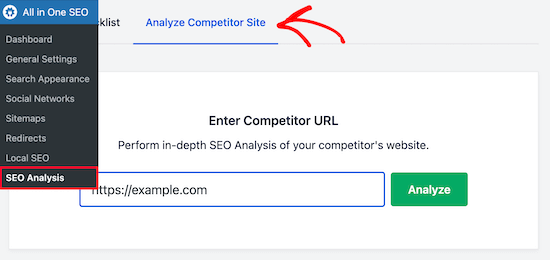
Die Ergebnisse, die Sie für Ihre Konkurrenz erhalten, sind ähnlich wie die Ergebnisse der SEO-Analyse für Ihre Website.
Indem Sie sehen, was sie richtig und was sie falsch machen, können Sie Ihre Konkurrenten auf den Ergebnisseiten der Suchmaschinen leicht überflügeln.
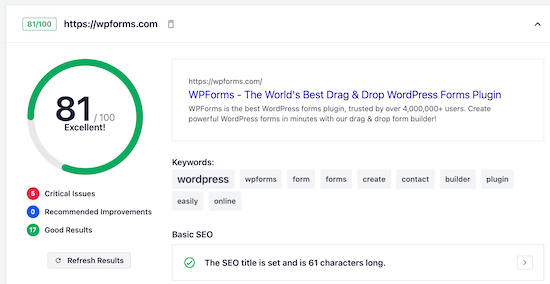
Verbessern Sie Ihre individuelle Seiten-SEO mit TruSEO
Nachdem Sie nun Änderungen an Ihrer Website vorgenommen haben, um Ihre Onsite-SEO zu verbessern und eventuelle Fehler zu beheben, können Sie im nächsten Schritt mit der TruSEO-Analysefunktion überprüfen, wie gut Ihre Beiträge und Seiten SEO-optimiert sind.
Öffnen Sie einfach den Beitrag oder die Seite, die Sie optimieren möchten, und scrollen Sie zum unteren Ende des Inhaltseditors. Dort sehen Sie den Bereich für die SEO-Einstellungen.
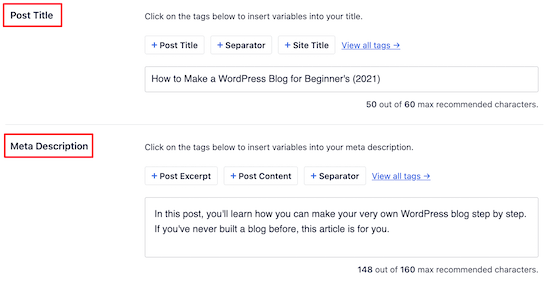
Zunächst können Sie Ihren “Beitragstitel” und Ihre “Meta-Beschreibung” optimieren. Dies ist das, was in den Suchergebnissen angezeigt wird.
Es gibt einen integrierten Headline-Analysator, der Ihnen hilft, Ihre Klickraten zu maximieren, um mehr Traffic zu erhalten.
Als Nächstes können Sie Ihre “Focus Keyphrase” in das Feld eingeben.
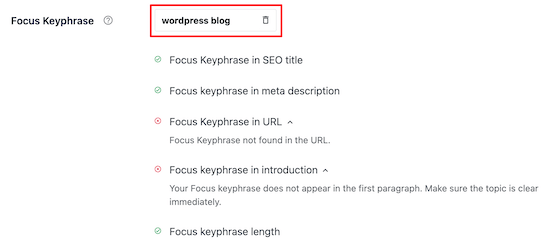
Dieses Schlüsselwort ist das, wofür der Beitrag oder die Seite ranken soll.
Nachdem Sie das Schlüsselwort eingegeben haben, analysiert das Plugin Ihren Inhalt und gibt Ihnen Tipps zur Verbesserung.
Sie können auch mehrere Schlüsselwörter in das Feld “Zusätzliche Schlüsselbegriffe” eingeben.
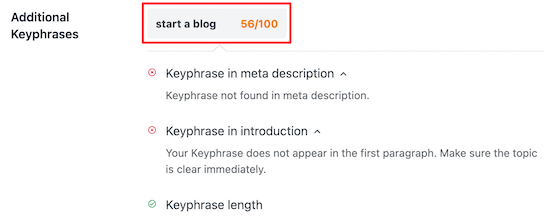
Auf diese Weise können Sie Ihre Inhalte für mehrere Schlüsselwörter optimieren und so noch mehr Besucher anlocken.
Danach erhalten Sie eine detaillierte “Seitenanalyse”, die Ihnen sagt, wie gut Ihre Seite für Suchmaschinen optimiert ist.
Auf der Registerkarte “Grundlegende SEO” erfahren Sie, wie gut Ihr Inhalt für die gängigen SEO-Richtlinien optimiert ist.
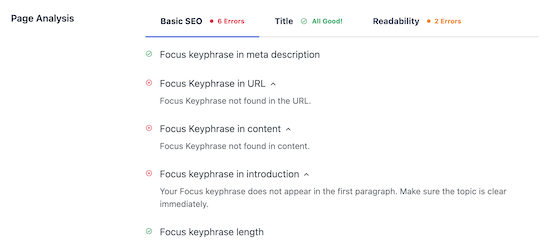
Auf der Registerkarte “Titel” erfahren Sie, wie gut Ihr Titel für Suchmaschinen optimiert ist.
Klicken Sie auf diese Registerkarte, um zu sehen, wie gut Ihr Titel abschneidet.
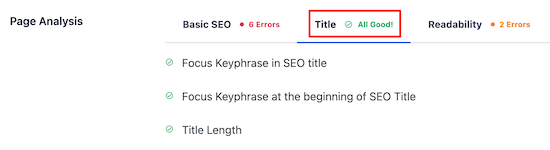
Als Nächstes gibt es die Registerkarte “Lesbarkeit”.
So erhalten Sie eine detaillierte Aufschlüsselung, wie leicht Ihre Inhalte zu lesen sind. Sie bietet Ihnen Vorschläge zur Verbesserung Ihrer Inhalte und sagt Ihnen, was Sie gut machen.
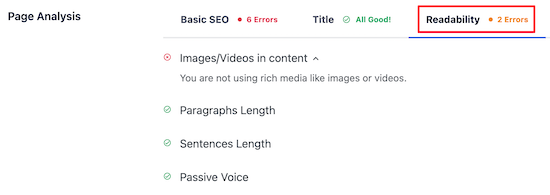
Nachdem Sie die Änderungen zur Optimierung Ihrer Inhalte vorgenommen haben, klicken Sie auf “Aktualisieren” oder “Veröffentlichen”.
In der oberen rechten Ecke der Seite sehen Sie außerdem Ihren TruSEO-Score. Je höher diese Zahl ist, desto besser ist Ihr Inhalt für Suchmaschinen optimiert.
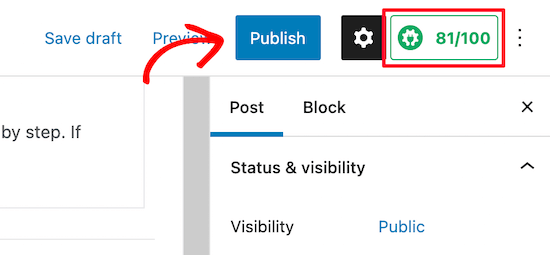
Sucheinblicke anzeigen und Schlüsselwörter in WordPress verfolgen
Nachdem Ihre WordPress-Website SEO-optimiert ist, sollten Sie überprüfen, ob Ihre SEO-Strategie funktioniert.
Zum Glück hat AIOSEO vor kurzem ein Search Statistics Addon veröffentlicht, mit dem Sie ganz einfach SEO-Statistiken einsehen, Ihre Keywords verfolgen, Ihre Top-Performance-Inhalte entdecken und vieles mehr, direkt von WordPress aus.
Sobald Sie die Suchstatistiken mit der Google Search Console verbunden haben, klicken Sie auf “Suchstatistiken” unter dem AIOSEO-Menü im WordPress-Admin-Dashboard.

Im Dashboard für Suchstatistiken können Sie Einblicke wie Impressionen, Gesamtklicks, durchschnittliche Klickrate und die durchschnittliche Position all Ihrer Inhalte für den von Ihnen festgelegten Datumsbereich einsehen.

Sie können sich auch einfache SEO-Ziele setzen, z. B. 1-3 Artikel in den Top 10 zu platzieren, und Ihre Fortschritte anhand von leicht verständlichen Berichten verfolgen.
Außerdem können Sie herausfinden, welche Schlüsselwörter am erfolgreichsten sind, was Ihnen helfen kann, Ideen für neue Inhalte zu entwickeln.
Es zeigt sogar Ihre “Top-Gewinner”- und “Top-Verlierer”-Keywords an, d. h. die Keywords, die die größten Positionsänderungen in den Suchergebnissen erfahren haben.
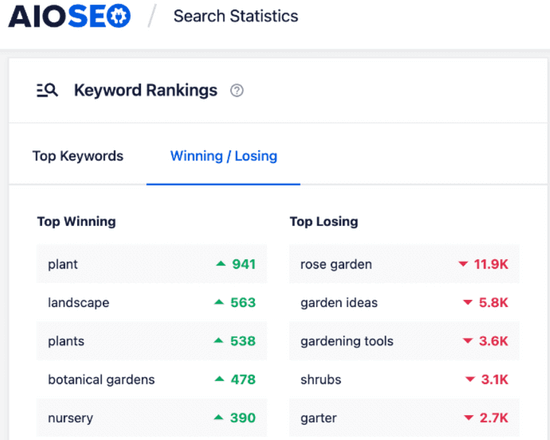
Anhand dieser Informationen können Sie Ihre SEO-Strategie anpassen, um Ihre verlorenen Keywords wieder an die Spitze der Suchergebnisse zu bringen und sicherzustellen, dass Ihre erfolgreichen Inhalte weiterhin gut platziert sind.
Methode 2: Verwenden Sie Semrush, um erweiterte WordPress SEO-Daten zu erhalten

Semrush ist eines der beliebtesten SEO-Tools und bietet das beste Keyword-Recherche-Tool auf dem Markt.
Dies ist das Tool, das wir für WPBeginner und unsere anderen Unternehmen verwenden. Sie müssen es zusammen mit einem WordPress-Plugin wie AIOSEO verwenden.
Mit Hilfe von Semrush können Sie im Detail sehen, wie gut Ihre SEO-Strategie funktioniert.
Als Erstes müssen Sie die Semrush-Website besuchen und auf “Anmelden” klicken, um ein Konto zu erstellen.
Sie können ein kostenloses Konto erstellen, mit dem Sie eine begrenzte Menge an Website-SEO-Daten erhalten. Um alle Funktionen nutzen zu können, müssen Sie ein kostenpflichtiges Semrush-Abonnement abschließen (es lohnt sich auf jeden Fall).
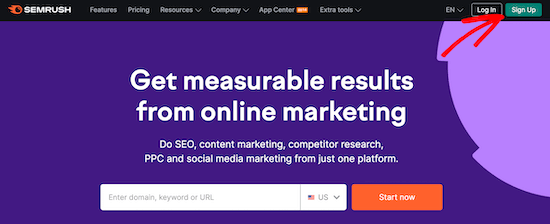
Anschließend werden Sie aufgefordert, eine E-Mail-Adresse, ein Passwort und eine Telefonnummer anzugeben.
Danach werden Sie zu Ihrem SEO-Dashboard weitergeleitet, wo Sie überprüfen können, ob Ihre WordPress-Website optimiert ist.
Das erste Tool, das wir verwenden werden, ist die Funktion “Site Audit”. Damit erhalten Sie eine detaillierte Aufschlüsselung aller SEO-Fehler, die auf Ihrer Website oder Ihrem WordPress-Blog vorhanden sind.
Klicken Sie unter der Menüoption On Page & Tech SEO auf “Site Audit”, geben Sie den Domainnamen Ihrer Website ein und klicken Sie auf “Start Audit”.
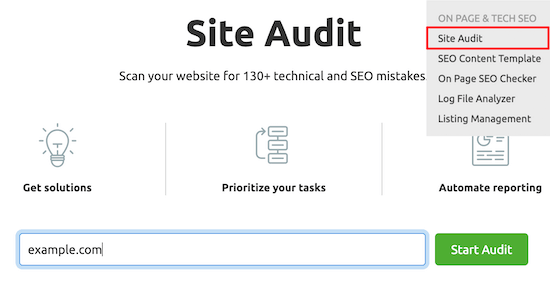
Der Bericht wird automatisch ausgeführt.
Nach Abschluss der Prüfung erhalten Sie eine detaillierte Aufschlüsselung aller SEO-Fehler, die Ihre Website aufweist.
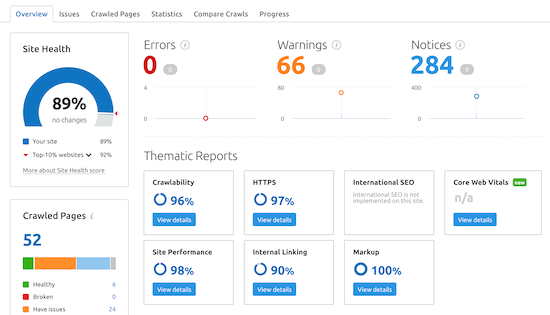
Scrollen Sie nach unten, bis Sie die Kategorie ‘Top-Probleme’ sehen, in der Sie die wichtigsten Probleme Ihrer Website finden.
Sie können auf jeden dieser Bereiche klicken, um ihn zu erweitern, und es werden Ihnen alle Seiten angezeigt, die dieses Problem haben.
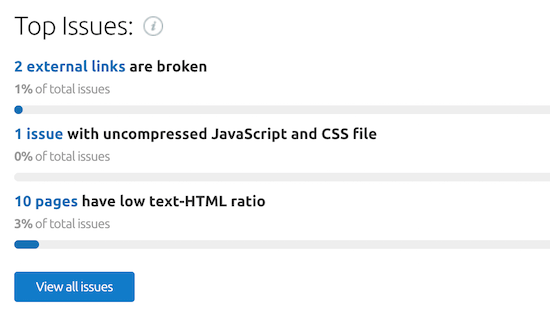
Auf dieser Website sind zum Beispiel 2 externe Links defekt.
Wenn Sie sich nicht sicher sind, was das Problem ist oder wie Sie es beheben können, klicken Sie auf den Link “Warum und wie man es behebt”.
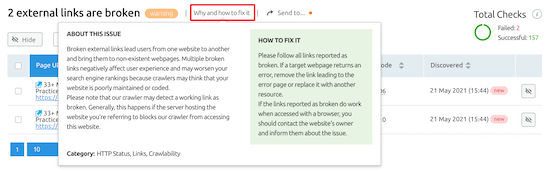
Daraufhin wird ein Popup-Fenster angezeigt, in dem das Problem ausführlich beschrieben wird.
Es ist wichtig, alle “Fehler” und “Warnungen” zu beheben, die Ihre Website aufweist. Allein durch die Behebung dieser Probleme können Sie Ihre Suchmaschinenoptimierung erheblich verbessern.
Entdecken Sie Ihre Backlinks und erweiterte Website-Analyse
Semrush hilft Ihnen nicht nur, technische SEO-Fehler zu finden und zu beheben, sondern ist auch eines der besten Backlink-Checker-Tools.
Um diese Funktion zu nutzen, wählen Sie ‘Backlink Analytics’ in Ihrem SEMRush Dashboard, geben Sie die URL Ihrer Website ein und klicken Sie auf ‘Check it’.
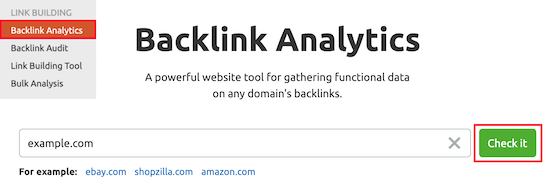
So erhalten Sie viele Informationen über Ihren Domänennamen und Ihre Backlinks.
Im Allgemeinen gilt: Je mehr hochwertige und relevante Backlinks auf Ihre Website verweisen, desto höher wird Ihr Rang in den Suchmaschinen.
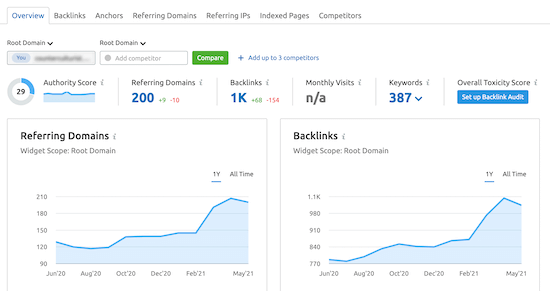
Wenn Sie auf die Menüoption “Backlinks” klicken, erhalten Sie eine detaillierte Aufschlüsselung der Domainnamen, die auf Ihre Website verlinken.
Dies kann nützlich sein, weil es Ihnen helfen kann, eventuelle Probleme, wie z. B. minderwertige Links, festzustellen.
Sie können die Gesamtzahl der Links sehen, die eine Seite hat, die auf Sie verlinkt. Wenn sie Hunderte von Links hat, könnte es sich um eine spammige Website handeln.
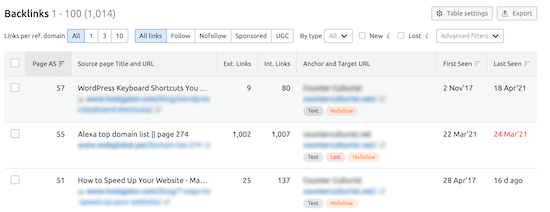
Verfolgen Sie Ihren Traffic und Ihre Keyword-Rankings im Laufe der Zeit
Ein weiteres sehr nützliches Tool ist die Keyword-Rank-Tracking-Funktion. Damit können Sie feststellen, ob Ihre SEO-Optimierungsänderungen Ihnen helfen, mehr Besucher zu bekommen.
Navigieren Sie zu “Organische Forschung” im Abschnitt “Wettbewerbsforschung” Ihres SEMrush Dashboards.
Geben Sie dann Ihren Domänennamen ein und klicken Sie auf “Suchen”.
Dieser Bildschirm gibt Ihnen detaillierte Informationen über die Leistung Ihrer Website.
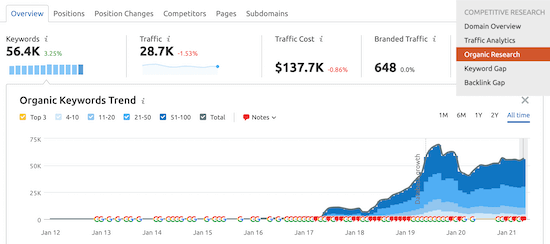
Sie können auf die Registerkarte “Positionen” klicken, um einen Überblick darüber zu erhalten, welche Schlüsselwörter Ihrer Website den meisten Traffic bringen.
Diese Schlüsselwörter sind die wertvollsten für Ihre Website.
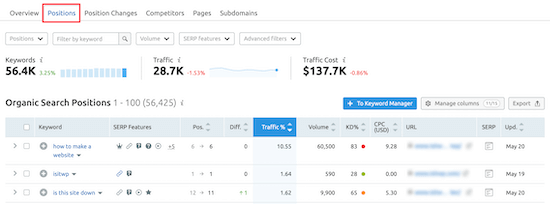
Wenn Sie Ihre WordPress-SEO optimieren, sollten Sie auf die Registerkarte “Positionsänderungen” achten.
So erfahren Sie, welche Änderungen in den organischen Suchergebnissen vorgenommen werden. Wenn Sie Ihre Website optimieren, sollten Sie sehen, dass Ihre Website für bestimmte Suchbegriffe besser platziert ist und mehr Besucher erhält.
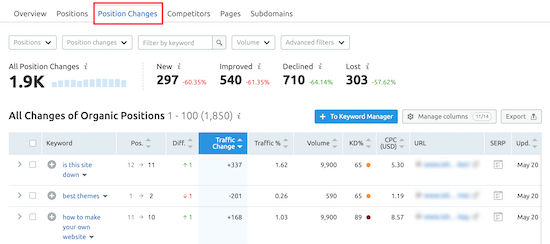
Ein weiteres nützliches SEO-Tool von Semrush ist der SEO Writing Assistant.
Dies kann Ihnen helfen, SEO-optimierte Inhalte zu schreiben, Ihre Artikel zu formatieren, in einem lockeren Ton zu schreiben und vieles mehr.
Weitere Einzelheiten finden Sie in unserem Leitfaden zur Verwendung des SEO-Schreibassistenten in WordPress zur Verbesserung der Suchmaschinenoptimierung.
Ein zusätzlicher Bonus ist, dass Semrush nahtlos mit AIOSEO integriert ist, um Ihnen zu helfen, zusätzliche verwandte Keyphrasen direkt in WordPress zu finden.
Klicken Sie einfach auf die Schaltfläche “Zusätzliche Keyphrasen abrufen” im AIOSEO-Einstellungsbereich Ihres Beitrags oder Ihrer Seite.
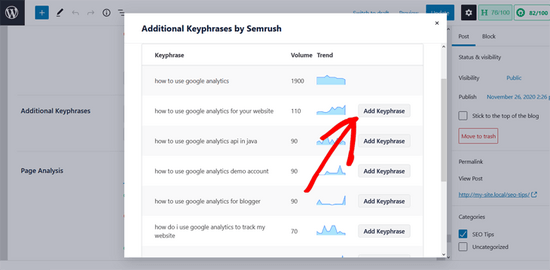
In dem Popup-Fenster werden Sie aufgefordert, sich bei Ihrem Semrush-Konto anzumelden. Dann sehen Sie eine Liste zusätzlicher Keywords zusammen mit dem Suchvolumen und dem Trend. Sie können jede der Keyphrasen mit einem Mausklick zu Ihrem Inhalt hinzufügen.
Wir hoffen, dass dieser Artikel Ihnen geholfen hat zu überprüfen, ob Ihre Website SEO-optimiert ist. Vielleicht interessieren Sie sich auch für unseren Leitfaden zur Steigerung des Blog-Traffics und unsere Expertenauswahl der besten SEO-Rank-Tracker-Werkzeuge.
Wenn Ihnen dieser Artikel gefallen hat, dann abonnieren Sie bitte unseren YouTube-Kanal für WordPress-Videotutorials. Sie können uns auch auf Twitter und Facebook finden.





Jiří Vaněk
For a quick overview of your SEO on the page, the AIO SEO extension is also great, for example for the Chrome browser. I use this extension now on a daily basis and it’s great.
Teresa Grant
This is great info. thank you. I have Yoast. I try to follow that. Is this info and these plug ins redundant? thank you
WPBeginner Support
AIOSEO is a Yoast alternative that we prefer and SEMRush is not something that Yoast would replace at the moment.
Admin